Как исправить то, что приложение Battle.Сеть не выходит в интернет | Blizzard Warzone не загружается
Время от времени сервисы Blizzard могут падать из-за ряда факторов. Если вы не можете играть в свою любимую игру, например, Warzone, потому что Battle.net не выходит в интернет, продолжайте читать эту статью. Мы покажем вам распространенные причины, по которым возникает эта проблема, а также решения, которые вы можете попробовать исправить.
Почему приложение Battlefield.Сеть не работает
Если ваше приложение Blizzard, а.k.a. Боевой клиент — это приложение для игр Blizzard Battlefield.net, выиграл, может быть 3 возможных причины не выходить в интернет. Некоторые пользователи сообщили нам, что их приложение Battle.Net просто отказывается даже подтягиваться и вместо этого показывает только определенные коды ошибок, такие как BLZBNTBNA00000006 или BLZBNTBGS80000011.
Если вы получаете какие-либо специфические коды ошибок при попытке открыть клиент Blizzard, причиной могут быть следующие действия.
Проблемы с игровым сервером.
Если приложение «Битва.Net не подключается к сети или продолжает показывать сообщение/код ошибки, говорящий об этом, первое, что вы должны сделать, это проверить, нет ли текущей проблемы с сервером. Вы можете посетить официальную страницу Activision в Twitter, чтобы узнать, есть ли известные проблемы с сервером, которые влияют на игру, в которую вы хотите играть.
В других случаях проблемы могут быть связаны с конкретным регионом. Если вы играете на сервере в Америке, попробуйте переключиться на другие серверы, например, в Европе или Азии. Этот трюк иногда срабатывает, если проблема возникает только в определенном регионе.
Проблема с локальной сетью.
Другая возможная причина того, что приложение Battle.Net не подключается к сети, возможно, проблема в вашей домашней сети или у вашего интернет-провайдера.
Если на официальной странице поддержки Activision нет никаких признаков продолжающегося сбоя сервера, возможно, вам необходимо устранить неполадки в домашней сети или обратиться за поддержкой к своему интернет-провайдеру.
Поврежденное приложение Battle.net.
Если игровой сервер не обслуживается/разбивается, а подключение к домашней сети/интернет-провайдеру работает нормально, причина проблемы может крыться в вашем компьютере, а именно в самом приложении Battle.сеть.
Вы можете выполнить несколько шагов по устранению неполадок, чтобы выяснить, что не так с приложением, следуя приведенным ниже решениям.
Как исправить приложение Battle.Net не работает проблема с сетью
Ниже перечислены решения, которые вы можете попытаться исправить в Battle.net, который не выходит в сеть.
- Проверьте, нет ли проблем с сервером. Если приложение Battle.net ранее работало на компьютере, но больше не загружается, обязательно посетите страницу Activision в Twitter для получения ответов. Это самый надежный способ узнать, есть ли проблемы с игровым сервером.
Если причина вашей проблемы в этом, вы ничего не можете сделать, кроме как ждать, пока Activision найдет решение.![]()
- Проверьте подключение к поставщику услуг Интернета. Следующий хороший шаг, который вы можете предпринять, предполагая, что с сервером вообще нет проблем, — это проверить собственное интернет-соединение.
Для начала попробуйте использовать другое устройство, например смартфон, чтобы проверить, работает ли ваш интернет. Запустите тест скорости, чтобы проверить, достаточно ли быстрое у вас соединение, чтобы открывать веб-сайты или позволять играть в онлайн-игры.
Во-вторых, вы хотите получить помощь от своего интернет-провайдера. На стороне провайдера может быть проблема, затрагивающая определенные веб-сайты или сервисы, которая может быть неочевидна для вас.![]()
- Измените регион в программе «Сражение.сетевое приложение.net. Как уже говорилось выше, использование другого региона может помочь. Во время работы программы Сражение.net пытается войти в систему, нажмите на индикатор региона, чтобы изменить его.
![]()
- Удалите папку Battle.net. Некоторые игроки сообщали, что удаление папки Battle.сеть решает их проблему. Это может сработать, если основная причина связана с устаревшими или поврежденными папками или файлами Battle.net®. Чтобы решить эту проблему, выполните следующие действия:
— Откройте Диспетчер задач, нажав на три кнопки ( Ctrl + Shift + Esc ) в то же время.
-Перейдите на вкладку «Процессы».
-Выберите все агенты, настольные приложения Blizzard Battle.чистые процессы приложений и игр и нажмите Завершить процесс .
-Когда вы закроете все процессы Blizzard, нажмите кнопку Клавиша Windows + R , открыть Запустите .
— Введите «C: ProgramData» (без кавычек) в открывшееся поле и нажмите кнопку Введите .
— Удалите Папка «Battle.net®.
-Начать битву.Обновите игру и посмотрите, сохранилась ли проблема.
Если приложение «Сражение.Net все еще не появляется в сети после выполнения этих действий, перезагрузите компьютер и снова удалите папку Battle Net.net. Это должно предотвратить вмешательство другой программы в новую папку Battle.Net, которую вы установите позже.![]()
- Открывайте игру напрямую. Я лично сталкивался с этой проблемой, и нашел эффективное решение — открывать игру (в моем случае Call of Duty Warzone) напрямую, не открывая «Схватку».net. Для этого нажмите на кнопку «Пуск» и найдите игру. Затем нажмите на игру, чтобы открыть ее. Это заставит игру обновить приложение Battle.сеть и, надеюсь, позволит вам выйти в Интернет. Выполните это исправление после того, как удалите папку Battle.net.
![]()
- Переустановите приложение Blizzard. Если ни одно из вышеперечисленных решений не работает, у вас нет другого выбора, кроме как удалить «Битву.удалите и переустановите его. Для этого перейдите в раздел Панель управления> Программы> Программы и функции> Битва.net и нажмите Удалить ..
Затем повторно загрузите приложение Battle.Запустите net и установите его.![]()
Предлагаемые варианты для чтения:
- Как сделать игру Battle Battle для PS4 | Простое решение для замороженной игры или приложения
- Как исправить проблемы с пингом или лагами в COD Warzone | PS4
- Простые шаги по удалению родительского контроля на PS4 | 2020 | НОВЫЙ УРОК!
- Как ускорить загрузку на Nintendo Switch | НОВЫЙ ТУТОР 2020 года
Посетите наш канал TheDroidGuy на Youtube, чтобы найти больше видео по устранению неполадок.
Источник: digitdocom.Перейдите к
Не могу подключиться к battlestore warcraft 3
Не могу подключиться к batlnet, на скриншотах все видно, памяти больше 100гб, делал все как указано, скачал версию 27b, скачал лаунчер, закинул 3 файла в папку с игрой, скачал ключ и установил путь в реестре, но лог пишет что недостаточно места на жестком диске, проверьте чита, не знаю что еще сделать..



Zeronny
От администратора вы запускаете? Если есть только один диск, который является системным, большинство папок на нем по умолчанию требуют прав администратора для изменения, даже если нет флажка «только чтение».
Sweety_Mustard
Спасибо большое, все запустилось, запуск от имени администратора, когда я снимал галочку, я подтверждал права администратора, но я не знал, что нужно запускать от имени администратора, спасибо тебе, добрый человек, и хорошего вечера
Sweety_Mustard
Странно, я зашел в игру, все нормально, начал вспоминать пароль и меня выкинуло, сказав, что пропал интернет, а теперь при входе постоянно пишет, что нет подключения к интернету..
Zeronny
Есть защита от хакеров — если вы несколько раз ввели неправильный пароль, он временно банит. Я не знаю, почему он выпал.
Источник: www.рубатл.сеть
Исправлено: ошибка не удается подключиться к BATTLE.NET —
Blizzard Battle.net — это платформа для онлайн-игр, социальных сетей, цифрового распространения и управления цифровыми правами, разработанная компанией Blizzard Entertainment. Битва.net была запущена 31 декабря 1996 года, когда была выпущена ролевая видеоигра Diablo от Blizzard.
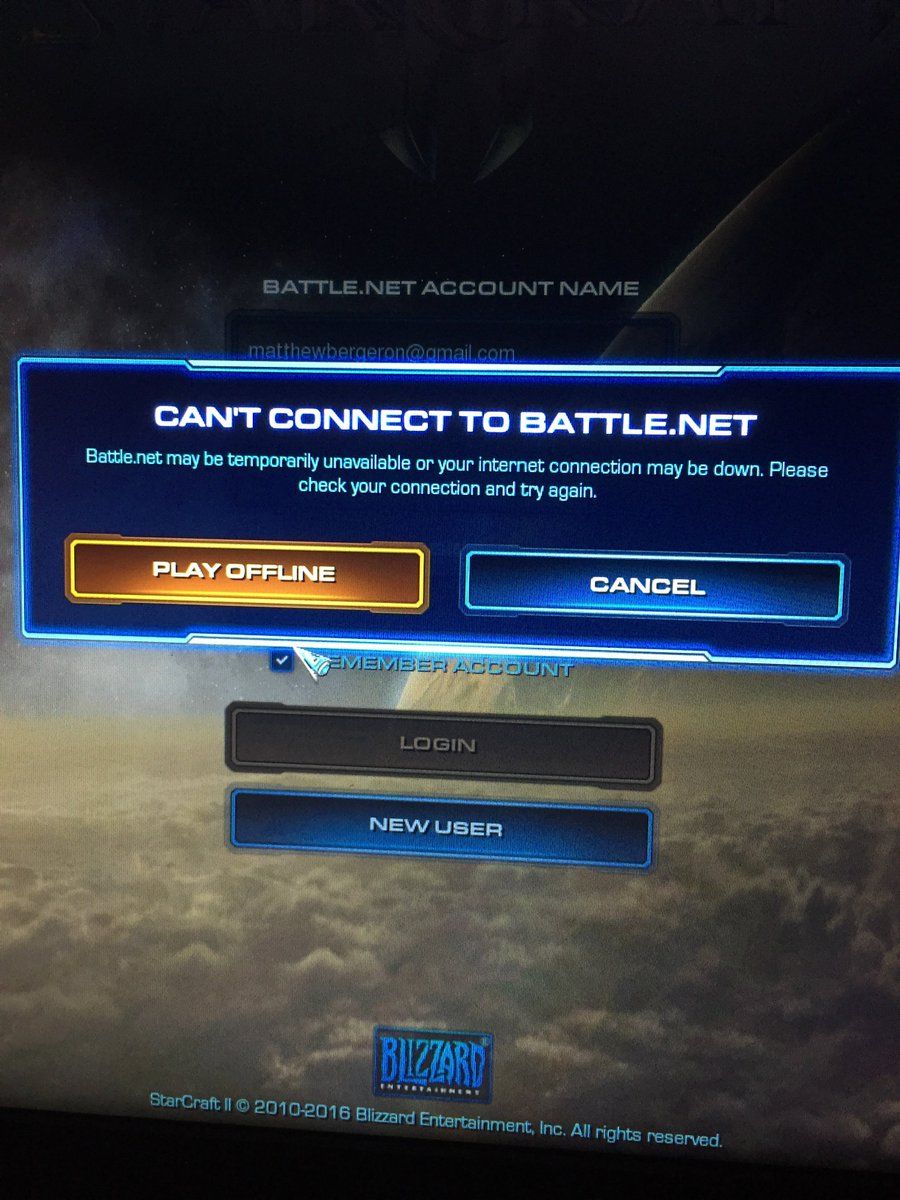
Ошибка
Однако совсем недавно появилось много сообщений о том Ошибка «Не удается подключиться к Battle.net». Из-за этой проблемы пользователи испытывают трудности при попытке подключиться к магазину, а также при попытке играть в игры, связанные с магазином Blizzard. В этой статье мы расскажем вам о причинах этой проблемы и предложим жизнеспособные решения, которые будут объяснены вам шаг за шагом.
Что вызывает ошибку «Не удается подключиться к битве.net»?
К сожалению, конкретной причины проблемы не существует, и она может быть вызвана рядом причин. Некоторые из основных причин, которые могут вызвать ошибку:
- VPN: Если вы используете VPN или прокси-сервер, когда вы пытаетесь подключиться к битве.net, этот сервис может блокировать вас из-за нарушений безопасности.
- Брандмауэр: Кроме того, существует вероятность того, что брандмауэр Windows блокирует связь службы с ее серверами, что может привести к ошибке.
- Запрет IP: Если у вас нет статического IP-адреса, то IP-адрес, предоставляемый вашим провайдером, постоянно меняется. Такие сервисы, как битва.Сеть warcraft 3 может блокировать ваш IP-адрес, если он был изменен с момента последнего подключения.
Теперь, когда у вас есть общее представление о некоторых причинах проблемы, перейдем к ее решению.
Решение 1. Перезагрузите интернет.
Иногда простая перезагрузка интернета может решить эту проблему, для этого мы включаем и выключаем наш интернет-маршрутизатор. Для чего:
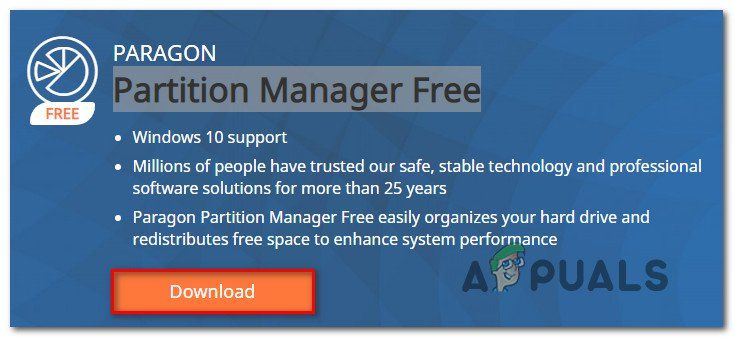
- Отключитьпитание с вашего интернет-маршрутизатора.
Отключение роутера от сети - Подождите по крайней мере, в течение 5 мин прежде чем подключать питание вернитесь на в
- Однажды ИнтернетДоступ возвращается, чтобы попробовать подключиться на службе
Если это не решит вашу проблему, не волнуйтесь, потому что это самый простой шаг по устранению неполадок.
Решение 2. Предоставление доступа в брандмауэре
Если брандмауэр Windows блокирует связь программы с серверами, то эта ошибка может быть вызвана следующими причинами. Следовательно, на этом этапе мы убедимся, что программа не заблокирована брандмауэром.
- Нажмите в строке поиска ниже левая рука сторона Панель задач
![]() Поисковая строка в правом нижнем углу
Поисковая строка в правом нижнем углу - Войти Брандмауэр и нажмите войти в систему
![]() Печать в брандмауэре
Печать в брандмауэре - Нажмите на WindowsБрандмауэр Что отображается
- С сайта Левая рука сторона Окно, Нажмите на «Разрешить приложение или функцию через брандмауэр Windows»
![]() Выбор варианта
Выбор варианта - Нажмите на «+ Изменитенастройки», Для обеспечения административные привилегии.
![]() Выберите Изменить настройки
Выберите Изменить настройки - рукопись вниз и поиск Бой.Clean или клиент Blizzard а также Разрешить через обаобщественный», а также «РядовойСети.
![]() Предоставление разрешений
Предоставление разрешений - Попробуйте подключиться на сервисе
Если этот шаг не сработал, попробуйте отключить антивирус и повторить попытку. Однако, если проблема сохраняется, перейдите к следующему решению.
Решение 3. Сбросить DNS
DNS — это адрес сайта, который ваша сеть использует для доступа к различным сайтам через Интернет. Если DNS не был обновлен, в вашей сети неверный адрес. Это может привести к проблемам с подключением к серверу. Таким образом, этот шаг сбросит DNS, для которого
- Нажмите на поиск бар на левая рука сторона Панель задач
![]() Строка поиска в левом нижнем углу
Строка поиска в левом нижнем углу - Введите в командуПерейдите по адресу
![]() Введите в командной строке
Введите в командной строке - Щелкните правой кнопкой мыши на Командная строка Иконка и нажмите на «Запуск от имени администратора»
![]() Запустить от имени администратора
Запустить от имени администратора - Введите В «ipconfg / flushdns» и нажмите войти
![]() Применение команды в командной строке
Применение команды в командной строке - Теперь снова начать снова ваш интернет
- Попробуйте подключиться к combat.сеть
Если это не решит проблему, перейдите к следующему шагу
Решение 4: Переустановите клиент Blizzard
Blizzard является клиентом, который отвечает за подключение к битве.net. На этом этапе мы полностью удалим клиент, а затем установим его заново. Это может избавиться от любого вида поврежденного кэша, который может быть причиной этой проблемы для этого
- Нажмите на найдитебар на левая рука сторона Панель задач и тип «Добавить или удалить программыИ откройте его
![]() Введите «Установка и удаление программ» в строке поиска
Введите «Установка и удаление программ» в строке поиска - Найдите Для Blizzardклиента а также левый клик в тему
![]() Деинсталляция клиента Blizzard
Деинсталляция клиента Blizzard - Выберите Удалить в Удалить приложение полностью из системы
Примечания: Это полностью удалит приложение Blizzard и связанные с ним приложения с вашего компьютера, поэтому перед выполнением этого шага рекомендуется сделать резервную копию всех важных данных. - СкачатьBlizzard клиент отсюда
- После завершения загрузки Установитепрограмма и проверьте, решена ли проблема.
Если проблема сохраняется, попробуйте проверить, обслуживаются ли серверы Battle.net в вашем регионе. Если не помогло, обратитесь в службу поддержки или попробуйте установить свежую копию Windows 10 без сохранения предыдущих настроек.
Источник: helpexe.ru






 Поисковая строка в правом нижнем углу
Поисковая строка в правом нижнем углу Печать в брандмауэре
Печать в брандмауэре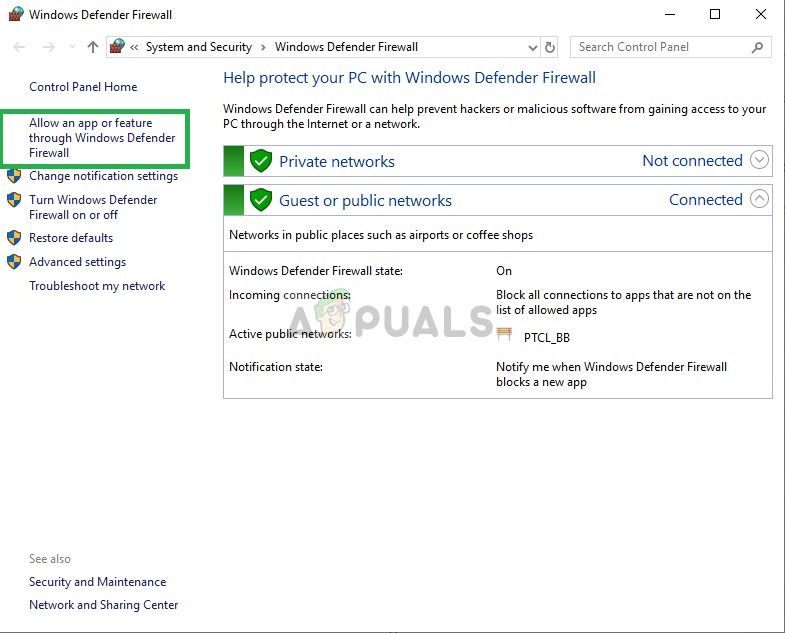 Выбор варианта
Выбор варианта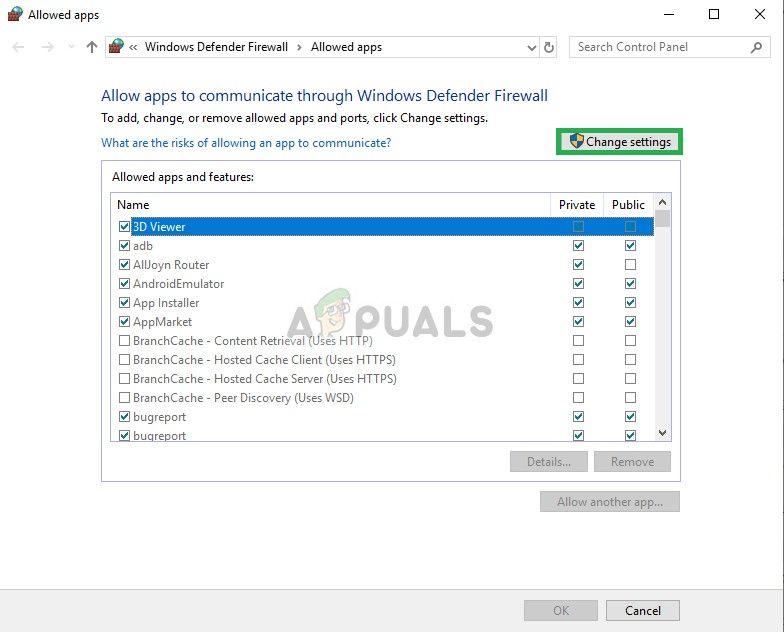 Выберите Изменить настройки
Выберите Изменить настройки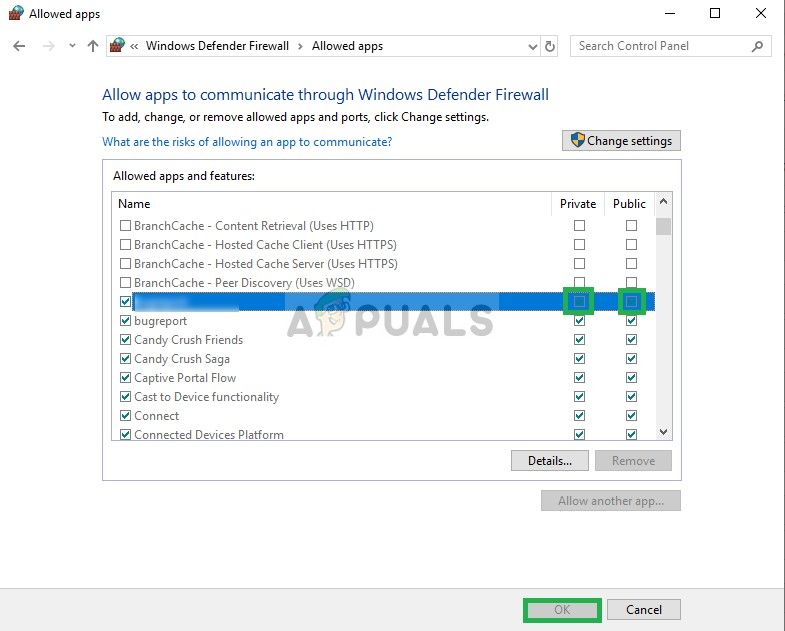 Предоставление разрешений
Предоставление разрешений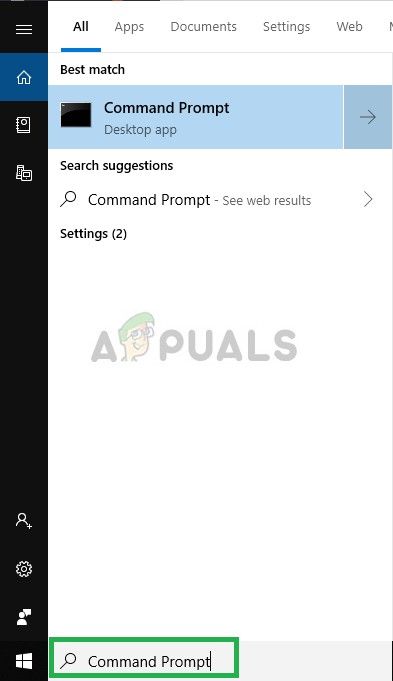 Введите в командной строке
Введите в командной строке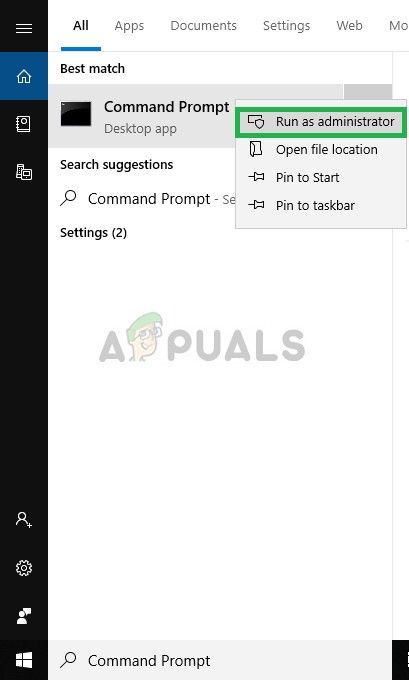 Запустить от имени администратора
Запустить от имени администратора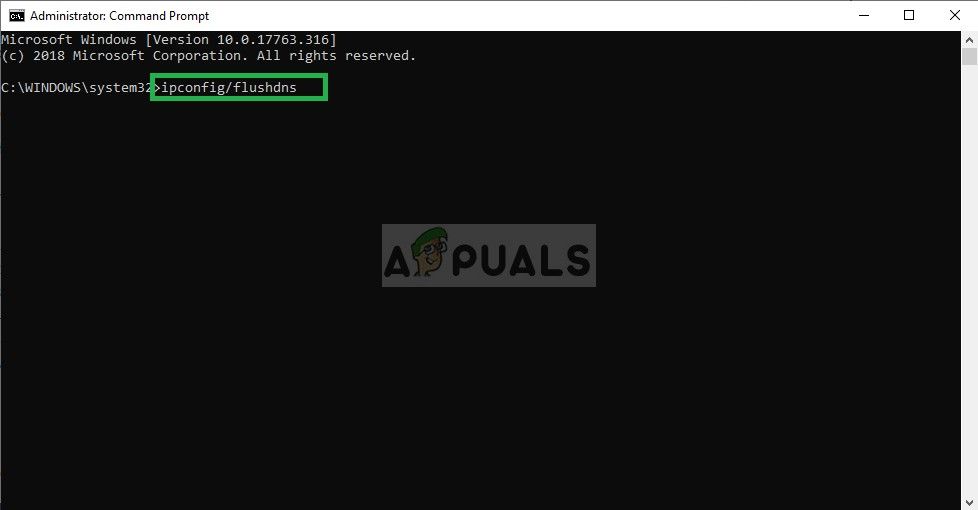 Применение команды в командной строке
Применение команды в командной строке Введите «Установка и удаление программ» в строке поиска
Введите «Установка и удаление программ» в строке поиска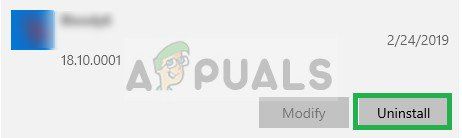 Деинсталляция клиента Blizzard
Деинсталляция клиента Blizzard